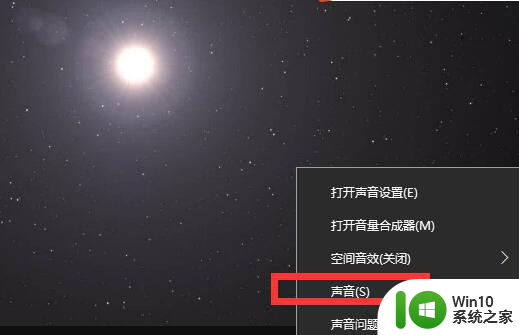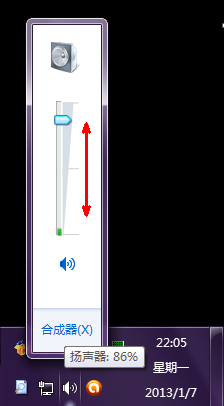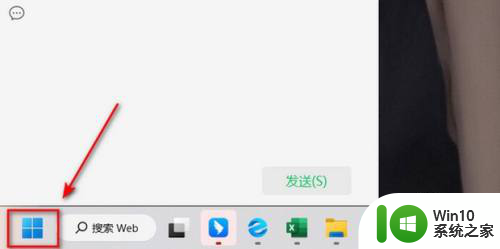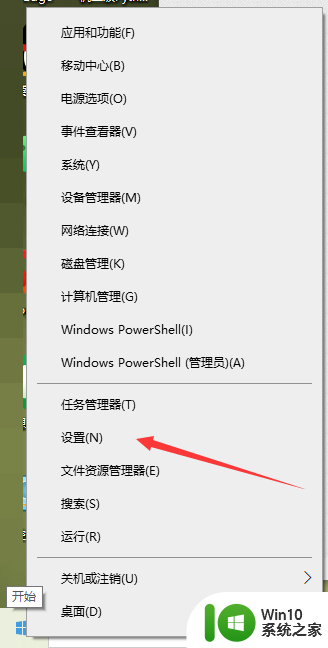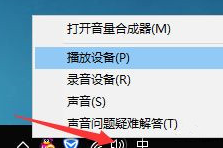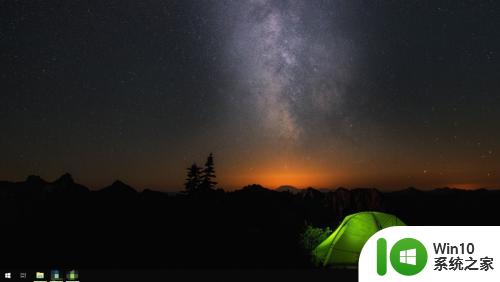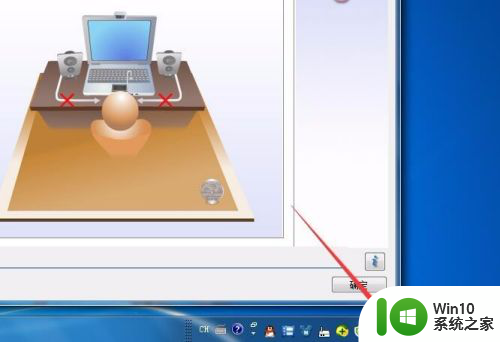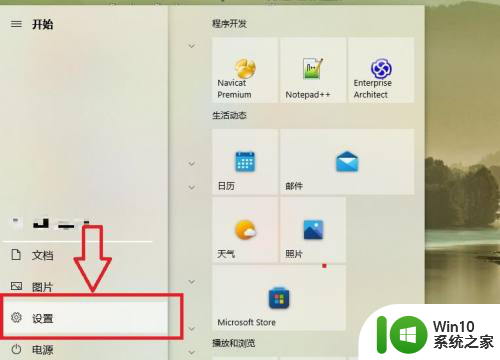耳机声音大怎么调小 如何调节电脑音量大小
更新时间:2023-09-12 18:16:57作者:jiang
耳机声音大怎么调小,在日常生活中,我们经常会使用耳机来享受音乐、观看影视作品或者进行通话,有时候我们可能会遇到耳机声音过大的问题,这不仅会对我们的听力造成伤害,还会影响我们的使用体验。当耳机声音过大时,我们应该如何调节呢?电脑音量大小的调节也是我们经常会遇到的问题。在这篇文章中我们将会探讨如何调节耳机声音以及电脑音量大小的技巧和方法,帮助大家解决这些问题。
具体方法:
1.打开电脑后,点击开始-控制面板。
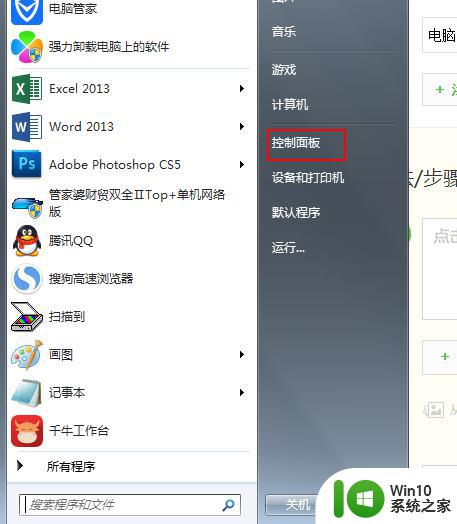
2.调出控制面板对话框,点击硬件和声音。
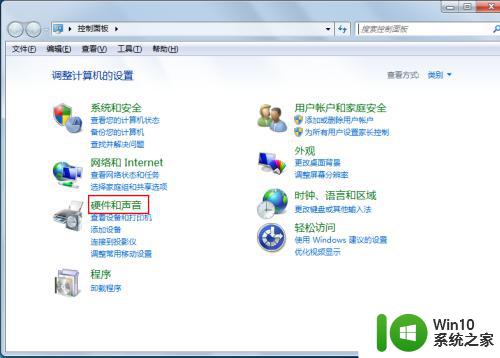
3.然后是调整系统音量。
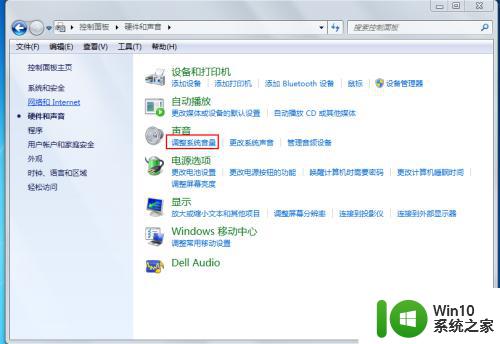
4.这时候就调出音量对话框了。
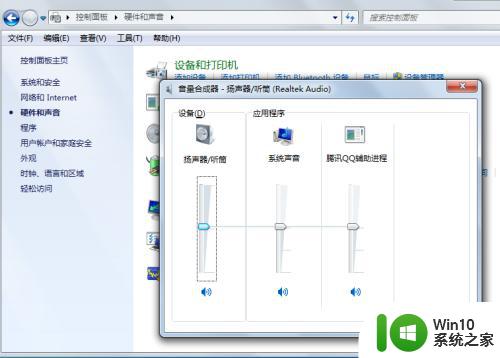
5.向上拖动,音量就增大;向下滑动就减少音量。
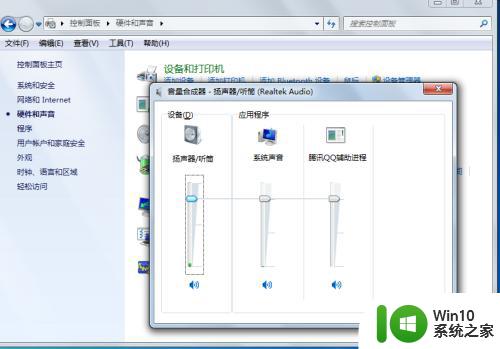
6.打开电脑后,可以在右下方找到音量。直接调节。
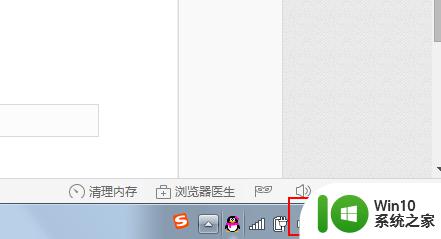
以上就是如何调小耳机音量的全部内容,如果还有不清楚的用户,请按照以上步骤进行操作,希望这些步骤能对大家有所帮助。